Če je vaš najljubši ohranjevalnik zaslona možnost ohranjevalnika zaslona Apple TV, potem niste sami. Te neverjetne fotografije, posnete od zgoraj, so dih jemajoče. In z izdaja tvOS 12, zdaj lahko vidite, kje so bili posneti prizori iz zraka in kako.
Povezano:
- Kako narediti posnetke zaslona ali posnetke zaslona Apple TV na Macu
- Kako uporabljati aplikacijo Apple TV Remote na iPhoneu
- Kako si ogledate filme iPhone Memories na vašem Apple TV
Vsebina
- Nastavite zračni ohranjevalnik zaslona
- Oglejte si lokacije ohranjevalnikov zaslona Apple TV antene
- Preklopite na drug zračni ohranjevalnik zaslona
- Prenesite več ohranjevalnikov zaslona iz zraka
- Ne vidite, kje je bil posnet ohranjevalnik zaslona?
-
Ne sprašujte se več o teh osupljivih razgledih
- Povezane objave:
Nastavite zračni ohranjevalnik zaslona
Če imate trenutno na Apple TV drug ohranjevalnik zaslona, lahko namesto tega hitro preklopite na zračnega.
Odprite Nastavitve na vašem Apple TV in izberite General. Kliknite Ohranjevalnik zaslona in izberite Zračna.
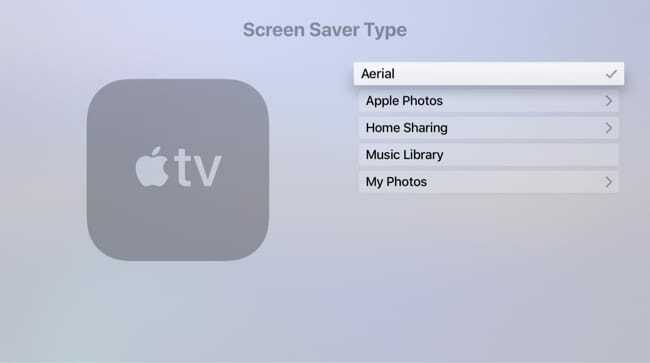
Oglejte si lokacije ohranjevalnikov zaslona Apple TV antene
Ni vam treba čakati, da se vklopi ohranjevalnik zaslona, da ga vidite. Preprosto se pomaknite v zgornji levi del začetnega zaslona na Apple TV in pritisnite Gumb menija na vašem daljinskem upravljalniku.
Ko vidite ohranjevalnik zaslona iz zraka, samo narahlo tapnite sledilno ploščico na daljinskem upravljalniku Siri. Nato boste v spodnjem levem kotu zaslona za kratek čas videli lokacijo tega čudovitega pogleda iz zraka.

Videli boste čudovite prizore, kot so polotok Nuussuaq na Grenlandiji, središče Burj Khalife v Dubaju in vesoljski pogled na Tihi ocean proti Združenim državam.
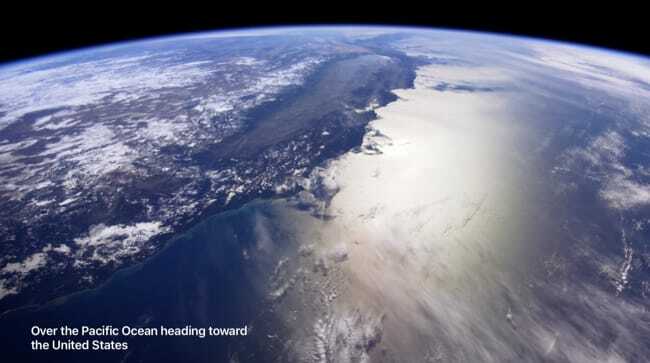
Preklopite na drug zračni ohranjevalnik zaslona
Čeprav nimate možnosti, da izberete določeno zračno sceno kot ohranjevalnik zaslona, vi lahko enostavno preklapljate z enega na drugega. Ko se prikaže ohranjevalnik zaslona, samo povlecite po sledilni ploščici daljinskega upravljalnika Siri levo in desno, da se premikate med prizori.
Prenesite več ohranjevalnikov zaslona iz zraka
Nove zračne ohranjevalnike zaslona za vaš Apple TV lahko redno in samodejno prenašate, če jih resnično uživate.
Odprite Nastavitve na vašem Apple TV in izberite General. Kliknite Ohranjevalnik zaslona in izberite Prenesite nov video. Nato izberite dnevno, tedensko ali mesečno.
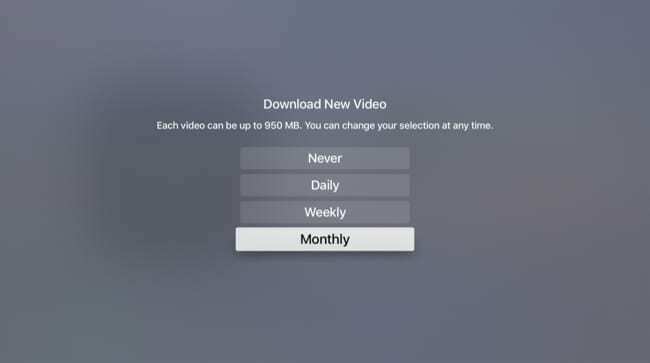
Upoštevajte sporočilo na tem zaslonu, ki navaja, da je lahko vsak zračni video do 950 MB, kar je precej veliko. Torej, če jih prenesete in ne želite več zaradi težav s shranjevanjem, se vrnite na to področje in izberite Nikoli.
Ne vidite, kje je bil posnet ohranjevalnik zaslona?
Prepričajte se, da ste posodobili programsko opremo Apple TV na tvOS 12 ali novejši. Apple ponuja priročen način za samodejno posodobi svojo programsko opremo, vendar lahko preverite tudi ročne posodobitve.
Namenjen Nastavitve > sistem > Posodobitve programske opreme in izberite Posodobite programsko opremo.
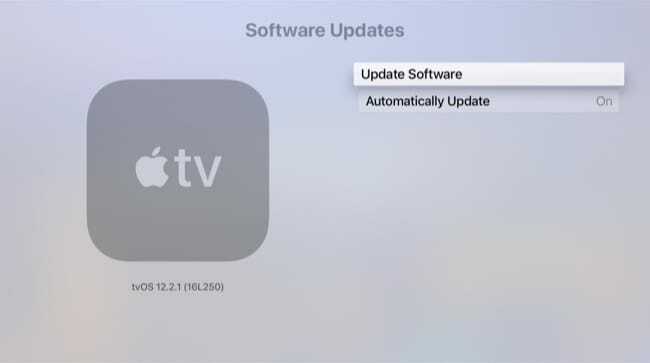
Ne sprašujte se več o teh osupljivih razgledih
Če ste bili radovedni o lokacijah ohranjevalnikov zaslona iz antene Apple TV in ste morda celo uporabili Google, da bi jih poskusili najti, se ne morete več spraševati. Ta izvrstna posodobitev tvOS-a vam natančno pokaže, od kod prihajajo ti osupljivi prizori.
Ali radi uporabljate ohranjevalnike zaslona iz zraka na vašem Apple TV? In če je tako, se vam zdi ta nova funkcija kul? Sporočite nam v spodnjih komentarjih!

Sandy je dolga leta delala v IT industriji kot vodja projektov, vodja oddelka in vodja PMO. Nato se je odločila slediti svojim sanjam in zdaj s polnim delovnim časom piše o tehnologiji. Sandy drži a Diplomci znanosti v informacijski tehnologiji.
Obožuje tehnologijo – še posebej – odlične igre in aplikacije za iOS, programsko opremo, ki vam olajša življenje, in orodja za produktivnost, ki jih lahko uporabljate vsak dan, tako v delovnem kot domačem okolju.
Njeni članki so bili redno predstavljeni na MakeUseOf, iDownloadBlog in številne druge vodilne tehnološke publikacije.